如何在Windows 11中將光標(biāo)更改為暗模式?
更新日期:2023-09-22 11:50:04
來(lái)源:系統(tǒng)之家
當(dāng)我們需要長(zhǎng)時(shí)間面對(duì)電腦時(shí),可以將光標(biāo)的顏色設(shè)置為更深的灰色陰影,這樣使閱讀更容易,更好地保護(hù)用戶的眼睛。那我們?cè)趺磳indows 11光標(biāo)設(shè)置為暗模式呢?下面我們就來(lái)一起看看。
如何在 Windows 11 中將光標(biāo)更改為暗模式?
1、使用設(shè)置應(yīng)用
通過選擇反轉(zhuǎn)或第三種樣式,您可以根據(jù)其位置輕松反轉(zhuǎn)光標(biāo)。此外,大小滑塊可幫助您調(diào)整其大小。
按Windows+I鍵啟動(dòng)設(shè)置應(yīng)用程序。
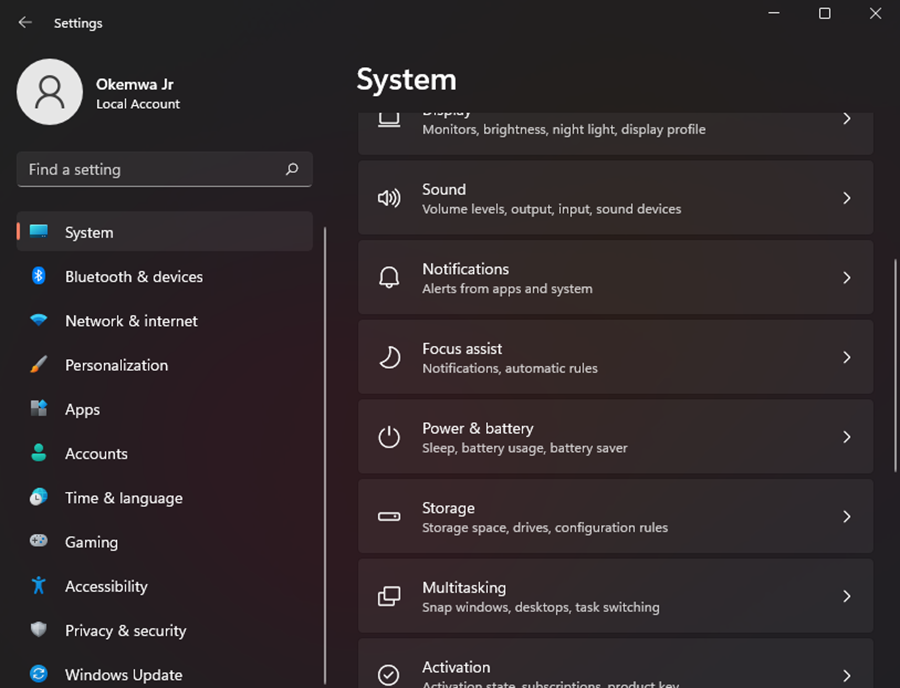
然后,單擊左側(cè)面板中的輔助功能設(shè)置選項(xiàng)。
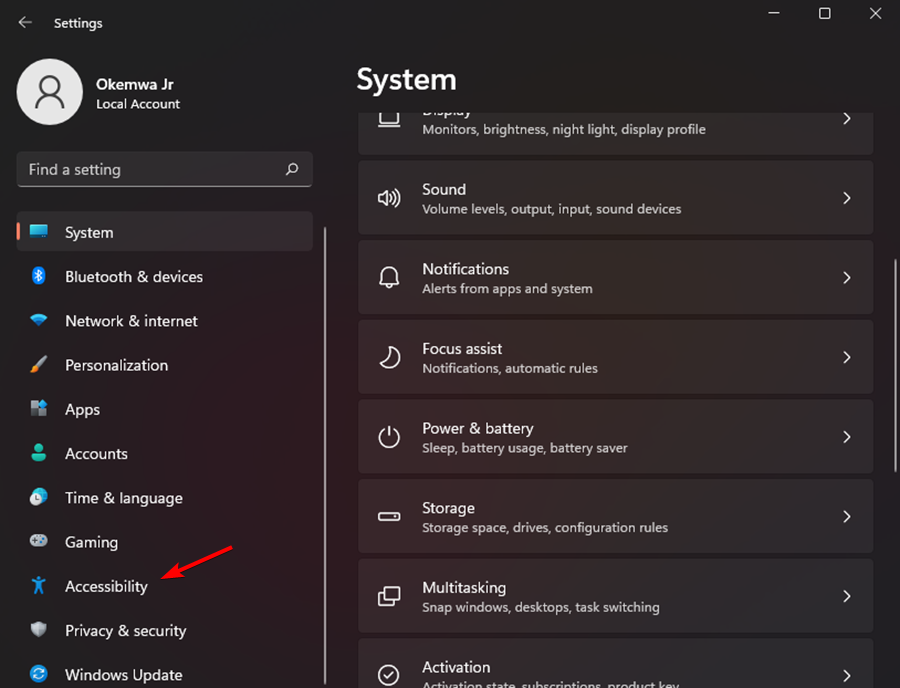
選擇視覺部分下的鼠標(biāo)指針和觸摸選項(xiàng)。
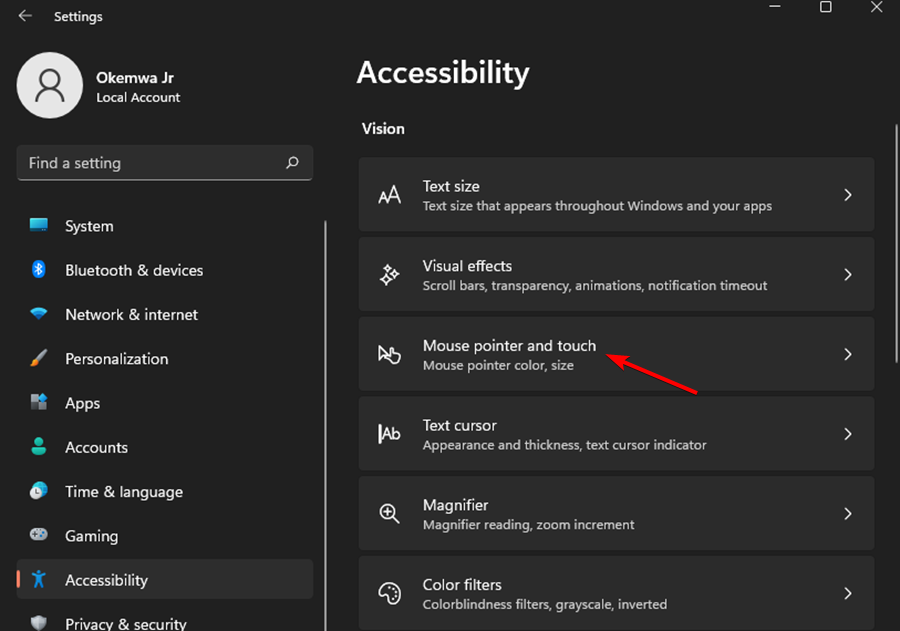
然后,從鼠標(biāo)指針樣式選項(xiàng)中,單擊黑色光標(biāo)樣式,您的光標(biāo)將變?yōu)楹谏?/p>
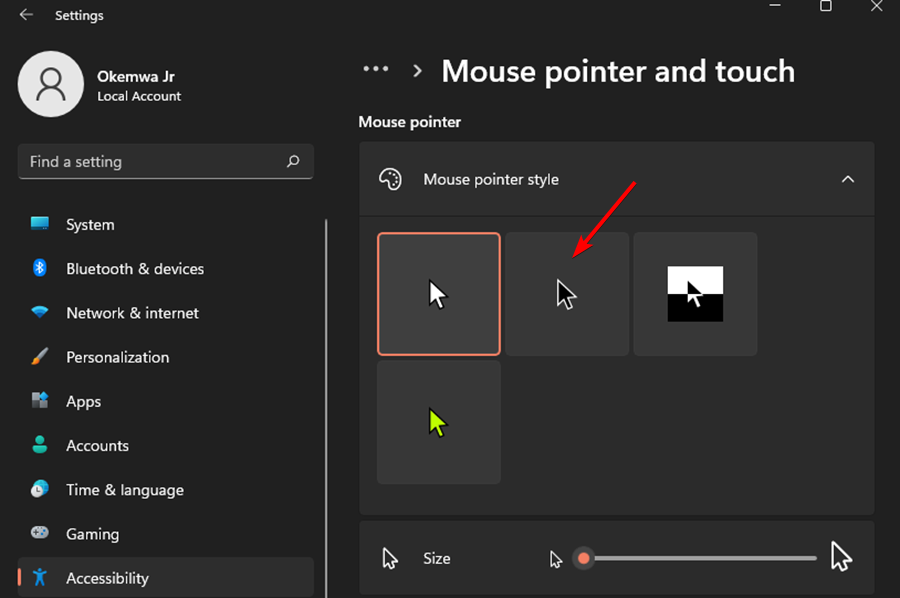
2、使用鼠標(biāo)屬性
單擊搜索圖標(biāo)并鍵入鼠標(biāo)設(shè)置,然后按Enter。
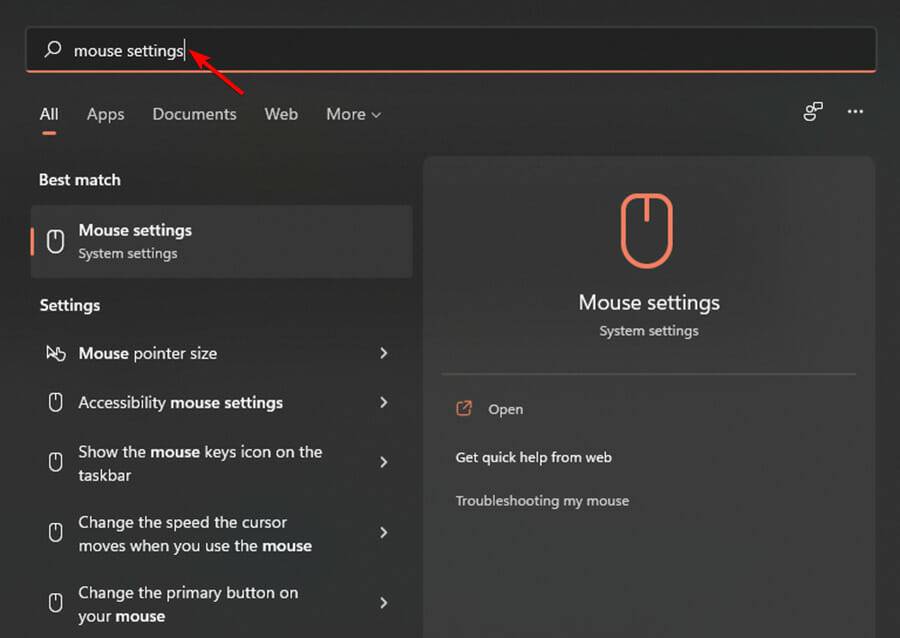
在相關(guān)設(shè)置部分下選擇其他鼠標(biāo)設(shè)置。
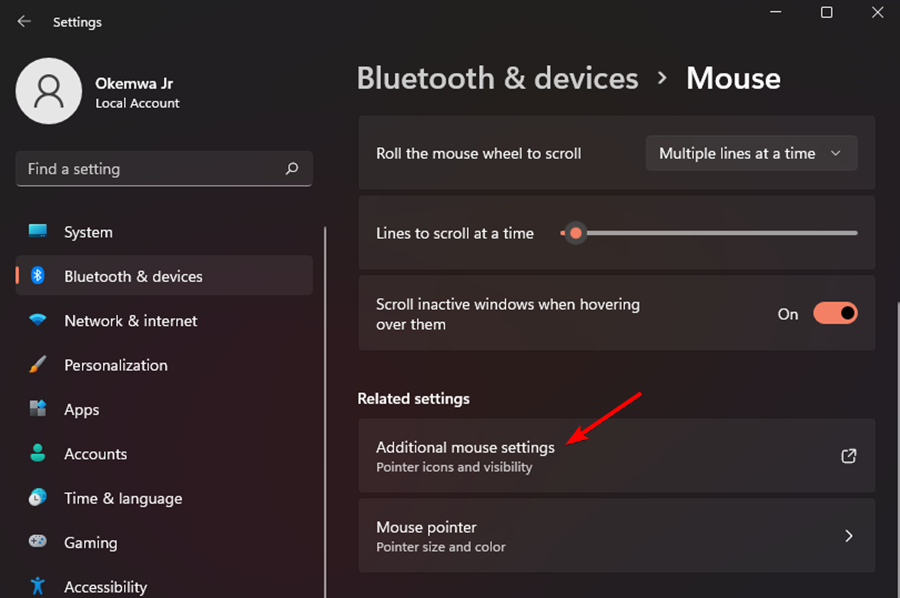
切換到指針選項(xiàng)卡中的鼠標(biāo)屬性。
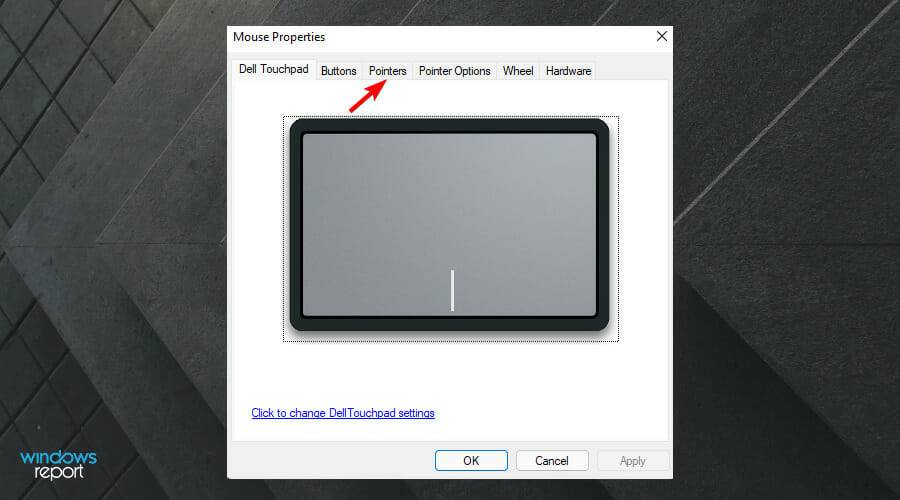
現(xiàn)在,單擊Scheme下拉菜單并選擇Windows Black(系統(tǒng)方案)。
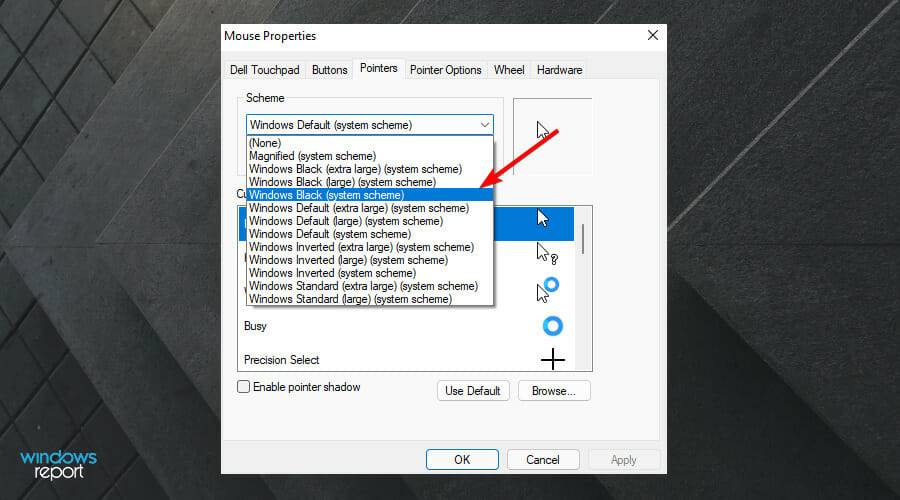
單擊Apply,然后選擇OK以保存更改。
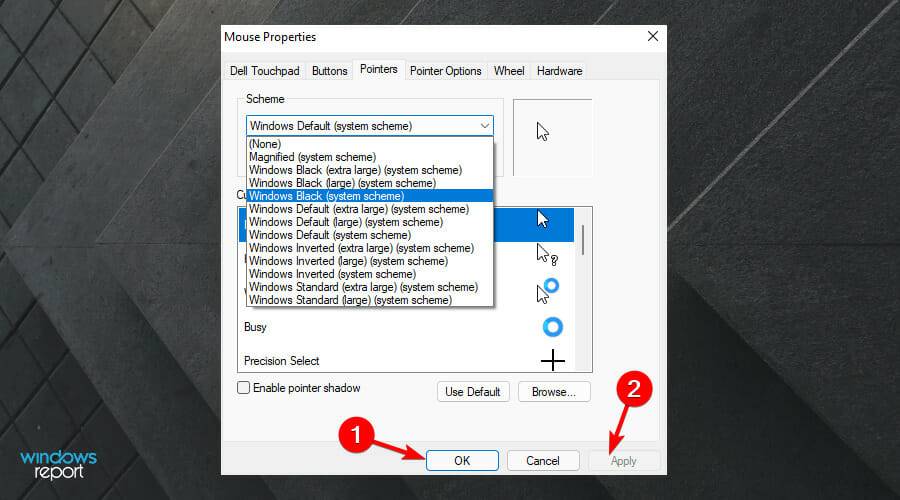
- monterey12.1正式版無(wú)法檢測(cè)更新詳情0次
- zui13更新計(jì)劃詳細(xì)介紹0次
- 優(yōu)麒麟u盤安裝詳細(xì)教程0次
- 優(yōu)麒麟和銀河麒麟?yún)^(qū)別詳細(xì)介紹0次
- monterey屏幕鏡像使用教程0次
- monterey關(guān)閉sip教程0次
- 優(yōu)麒麟操作系統(tǒng)詳細(xì)評(píng)測(cè)0次
- monterey支持多設(shè)備互動(dòng)嗎詳情0次
- 優(yōu)麒麟中文設(shè)置教程0次
- monterey和bigsur區(qū)別詳細(xì)介紹0次
周
月











